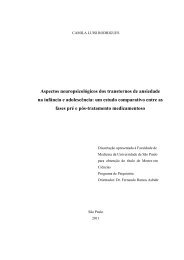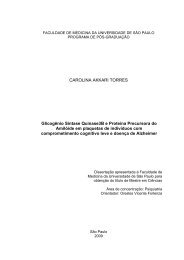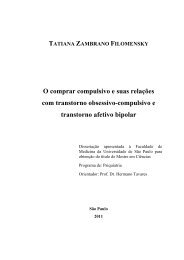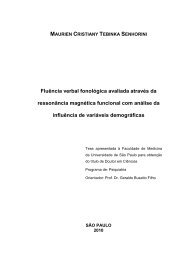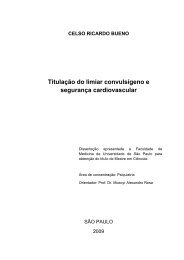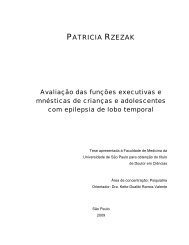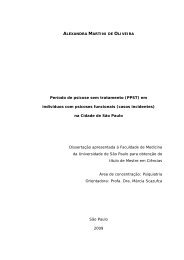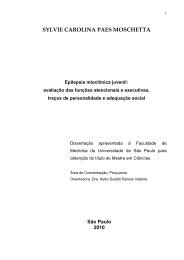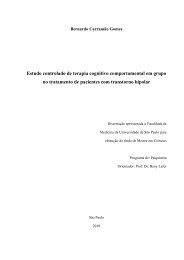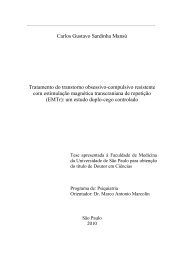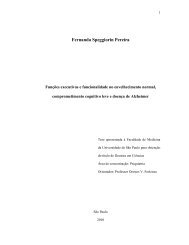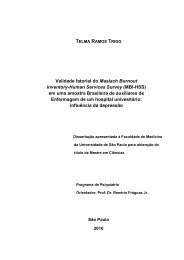Manual - SAGE - Bols.. - Departamento de Psiquiatria da FMUSP.
Manual - SAGE - Bols.. - Departamento de Psiquiatria da FMUSP.
Manual - SAGE - Bols.. - Departamento de Psiquiatria da FMUSP.
You also want an ePaper? Increase the reach of your titles
YUMPU automatically turns print PDFs into web optimized ePapers that Google loves.
<strong>Manual</strong> SAGeSubmissão <strong>de</strong> Proposta <strong>de</strong> <strong>Bols</strong>a <strong>de</strong> MestradoConteúdoIntrodução ..................................................................................................................................... 2Instruções iniciais .......................................................................................................................... 3Entrando no SAGe ......................................................................................................................... 5Ca<strong>da</strong>stramento .......................................................................................................................... 6Não lembro a minha contra-senha ....................................................................................... 9Desven<strong>da</strong>ndo a tela inicial .................................................................................................. 11Completando seus <strong>da</strong>dos ca<strong>da</strong>strais ................................................................................... 12Alterando sua senha ................................................................................................................ 19Não me lembro <strong>da</strong> minha i<strong>de</strong>ntificação ou senha .................................................................. 20Criando a proposta ...................................................................................................................... 22Nova proposta ......................................................................................................................... 22Pedido <strong>de</strong> reconsi<strong>de</strong>ração ....................................................................................................... 24Refazendo uma proposta rejeita<strong>da</strong> para submissão ou <strong>de</strong>volvi<strong>da</strong> ......................................... 25Preenchendo a proposta ............................................................................................................. 26I<strong>de</strong>ntificação <strong>da</strong> Proposta ....................................................................................................... 29Dados Gerais do Projeto ......................................................................................................... 32Orçamento .............................................................................................................................. 35Documentos ............................................................................................................................ 37Observações / Manifestações ................................................................................................. 42Súmula Curricular .................................................................................................................... 43Enviando a proposta ................................................................................................................... 50Acompanhando o processo ......................................................................................................... 55Anexos ......................................................................................................................................... 57Ca<strong>da</strong>strando a Instituição <strong>de</strong> Pesquisa ................................................................................... 57Perguntas freqüentes .............................................................................................................. 601
IntroduçãoO Sistema <strong>de</strong> Apoio à Gestão (SAGe) é um sistema informatizado <strong>da</strong> FAPESP que permite aopesquisador acesso on-line, provido pela Internet e com base <strong>de</strong> <strong>da</strong>dos única, utilizado pararecebimento <strong>de</strong> propostas <strong>de</strong> financiamento a projetos <strong>de</strong> pesquisa científica e tecnológica epara administração <strong>de</strong> projetos aprovados em suas linhas <strong>de</strong> apoio.Ele tem como objetivos:facilitar o fornecimento <strong>de</strong> informações por parte dos pesquisadores, agilizar procedimentos epossibilitar maior visibili<strong>da</strong><strong>de</strong> <strong>da</strong>s ações <strong>da</strong> FAPESP, entre outros.Todos os pesquisadores apoiados ou que preten<strong>da</strong>m obter apoio <strong>da</strong> FAPESP <strong>de</strong>vem seca<strong>da</strong>strar. Para a solicitação <strong>de</strong> bolsas e auxílios pelo sistema o ca<strong>da</strong>stro do pesquisador éobrigatório. Além disso, para a elaboração e submissão <strong>de</strong> propostas para as linhas <strong>de</strong>fomento <strong>da</strong> FAPESP que exigem súmula curricular completa do pesquisador, é necessário queo Currículo Lattes esteja ca<strong>da</strong>strado e atualizado.Visando esclarecer e facilitar a operação do SAGe por parte dos candi<strong>da</strong>tos a essas bolsas e <strong>de</strong>seus orientadores, a FAPESP apresenta este manual que <strong>de</strong>screve os passos necessários àcriação, preparação e submissão <strong>da</strong>s propostas <strong>de</strong> bolsa <strong>de</strong> mestrado.2
Instruções iniciaisAntes <strong>de</strong> começar a elaboração <strong>de</strong> uma proposta <strong>de</strong> bolsa <strong>de</strong> mestrado, você <strong>de</strong>ve ler comatenção as instruções forneci<strong>da</strong>s no site <strong>da</strong> FAPESP, mais especificamente no en<strong>de</strong>reçohttp://www.fapesp.br/materia/259/mestrado/bolsa-<strong>de</strong>-mestrado.htm. Nesta página, háinformações importantes sobre as bolsas <strong>de</strong> mestrado como: duração, valores, requisitos eobrigações do bolsista e do orientador, entre outras.Feito isso, você <strong>de</strong>ve estar ciente dos seguintes pontos durante a utilização do SAGe:A criação <strong>da</strong> proposta <strong>de</strong> bolsa <strong>de</strong> mestrado po<strong>de</strong> ser realiza<strong>da</strong> em qualquer momentoe o seu preenchimento po<strong>de</strong> ser feito aos poucos, pois o SAGe armazena a propostapor tempo in<strong>de</strong>terminado em seu banco <strong>de</strong> <strong>da</strong>dos. No entanto, a submissão à FAPESPsó po<strong>de</strong> ocorrer durante o período aberto às solicitações.A elaboração completa <strong>da</strong> proposta requer a participação do orientador, tanto para opreenchimento <strong>de</strong> sua súmula curricular, bem como para a aprovação <strong>da</strong> submissão.A Súmula Curricular do Orientador é um dos documentos obrigatórios e, sem ela, aproposta não será habilita<strong>da</strong>. Entretanto não é obrigatório que a Sumula Curricular doOrientador seja aquela gera<strong>da</strong> pelo sistema Lattes.A partir <strong>da</strong> submissão <strong>de</strong> Mestrado para o 2º semestre <strong>de</strong> 2009, a súmula po<strong>de</strong> serjunta<strong>da</strong> escolhendo-se uma <strong>de</strong> duas formas alternativas (escolha a que lhe for maisconveniente) <strong>de</strong>scritas a seguir:Alternativa 1) A súmula po<strong>de</strong>rá ser extraí<strong>da</strong> <strong>da</strong> cópia do Currículo Lattes armazenadona FAPESP. Há um período <strong>de</strong> 48 horas entre a atualização do currículo Lattes do CNPqe a atualização <strong>da</strong> cópia. Recomen<strong>da</strong>-se, então, que a atualização do Lattes seja feitacom pelo menos este período <strong>de</strong> antecedência. Se a escolha for pela extração <strong>da</strong>Súmula Curricular <strong>da</strong> cópia do Currículo Lattes, <strong>de</strong>ve ser juntado um documento na aba“Documentos” do SAGe informando que a opção foi pela extração via Lattes.Alternativa 2) A súmula po<strong>de</strong> ser cria<strong>da</strong> segundo o mo<strong>de</strong>lo <strong>de</strong>scrito emhttp://www.fapesp.br/formularios/sumula ou na aba “Documentos” do SAGe, usandoo processador <strong>de</strong> texto preferencial do pesquisador e anexa<strong>da</strong> como "documentoanexado" na aba “Documentos” o SAGe (note que a súmula completa <strong>de</strong>ve ter nomáximo 3 páginas).Para o candi<strong>da</strong>to, o preenchimento <strong>da</strong> súmula via Lattes também é opcional. Mas éobrigatória a anexação do documento “Descrição <strong>da</strong>s ativi<strong>da</strong><strong>de</strong>s <strong>de</strong>senvolvi<strong>da</strong>s pelocandi<strong>da</strong>to” na aba “Documentos”Esses procedimentos estão <strong>de</strong>scritos na seção “DOCUMENTOS”.Caso também consi<strong>de</strong>re a possibili<strong>da</strong><strong>de</strong> <strong>de</strong> preencher a súmula curricular usando os<strong>da</strong>dos do Currículo Lattes, <strong>de</strong>ve-se lembrar que eles po<strong>de</strong>m levar até 48 horas paraserem transferidos para o SAGe. Por isso, se o candi<strong>da</strong>to à bolsa <strong>de</strong> mestrado e/ou oseu orientador criaram seus Currículos Lattes recentemente, po<strong>de</strong> ser necessário terque aguar<strong>da</strong>r um tempo antes <strong>de</strong> ser possível preencher a súmula curricular.Durante a elaboração, é necessário indicar a instituição <strong>de</strong> pesquisa on<strong>de</strong> será feito omestrado. Apesar <strong>de</strong> pouco provável, po<strong>de</strong> ser que a instituição não esteja ca<strong>da</strong>stra<strong>da</strong>3
no SAGe. Neste caso, será necessário efetuar previamente a solicitação <strong>de</strong> ca<strong>da</strong>stro,conforme indicado no anexo “CADASTRANDO A INSTITUIÇÃO DE PESQUISA”.Os arquivos <strong>de</strong> documento enviados para a FAPESP por meio do SAGe passam por umprocesso <strong>de</strong> conversão interno que <strong>de</strong>mora alguns minutos. Isso faz com que aproposta não possa ser submeti<strong>da</strong> até o término <strong>da</strong> operação.Tendo esses pontos em vista, o candi<strong>da</strong>to e o orientador não <strong>de</strong>vem <strong>de</strong>ixar para os últimos diasdo período <strong>de</strong> solicitação a preparação e/ou submissão <strong>de</strong> sua proposta. Tal como acontececom sistemas similares, a quanti<strong>da</strong><strong>de</strong> <strong>de</strong> pessoas acessando o SAGe cresce conforme a <strong>da</strong>talimite para submissão vai se aproximando. E, com isso, o sistema está sujeito a sofrer lentidãoque po<strong>de</strong> dificultar sua operação.4
Entrando no SAGePara entrar no SAGe, abra o seu navegador <strong>de</strong> Internet (IE 6.0.2.900 ou superior ou Netscape7.2 ou superior, preferencialmente o Internet Explorer) e digite http://www.fapesp.br/sage.Neste momento, você <strong>de</strong>verá ver a seguinte tela:Entre com sua “I<strong>de</strong>ntificação” e com sua “Senha” e clique em . Se você preencheu seus<strong>da</strong>dos corretamente, você terá entrado no sistema. Neste caso, po<strong>de</strong> continuar seguindo asinstruções na seção “CRIANDO A PROPOSTA”. Se o pesquisador e/ou o candi<strong>da</strong>to à bolsa nãoforem ca<strong>da</strong>strados, a proposta po<strong>de</strong>rá ser elabora<strong>da</strong> seguindo as instruções na seção“CADASTRAMENTO”.5
Ca<strong>da</strong>stramentoCaso você ain<strong>da</strong> não tenha uma i<strong>de</strong>ntificação, será necessário fazer um ca<strong>da</strong>stro. Para isso,clique no link “Sem ca<strong>da</strong>stro?”, conforme indicado na figura abaixo:O SAGe irá lhe apresentar a seguinte tela:Entre com os seus <strong>da</strong>dos e clique em<strong>da</strong>dos:. O sistema irá perguntar por mais alguns6
Após preencher os campos restantes, clique emseguinte tela:. Se tudo estiver correto, você verá aClique em e verifique seu e-mail. Aguar<strong>de</strong> até que chegue uma mensagem com remetente“sage@fapesp.br” e assunto “[FAPESP] - Bem vindo ao SAGe”. O conteúdo será parecido com oseguinte:Note que há uma contra-senha. Você irá utilizar o valor <strong>de</strong>la para acessar o SAGe na primeiravez. Para isso, volte à tela <strong>de</strong> i<strong>de</strong>ntificação indo até o en<strong>de</strong>reço http://www.fapesp.br/sage:Entre com a “I<strong>de</strong>ntificação” e “Senha” que você forneceu durante o ca<strong>da</strong>stro e clique em .A seguinte tela será apresenta<strong>da</strong>:7
Preencha o campo “Contra-senha” com o valor enviado no seu e-mail e clique . Se vocêdigitou corretamente a contra-senha, então terá entrado com sucesso no SAGe. Neste caso,continue na seção “DESVENDANDO A TELA INICIAL”, para que <strong>de</strong>pois você possa preencher seus<strong>da</strong>dos ca<strong>da</strong>strais.8
Não lembro a minha contra-senhaCaso você tenha se ca<strong>da</strong>strado no SAGe, mas per<strong>de</strong>u o e-mail com a contra-senha, é possívelenviar uma nova contra-senha utilizando o link “Esqueceu a contra senha?”, conformeindicado na figura abaixo:Após clicar no link, o SAGe irá lhe apresentar a seguinte tela:Entre com os <strong>da</strong>dos mínimos requeridos para envio <strong>de</strong> uma nova contra-senha e clique em. A seguinte tela <strong>de</strong>ve aparecer:Clique em e verifique seu e-mail. Aguar<strong>de</strong> até que chegue uma mensagem com remetente“sage@fapesp.br” e assunto “*FAPESP+ - Esqueci Minha Contra Senha”. O conteúdo seráparecido com o seguinte:9
Utilize esse novo valor para entrar no sistema, conforme instruções mostra<strong>da</strong>s anteriormente.10
Desven<strong>da</strong>ndo a tela inicialUma vez <strong>de</strong>ntro do sistema, a seguinte tela será mostra<strong>da</strong>:1567243Nesta tela, temos as seguintes informações / funcionali<strong>da</strong><strong>de</strong>s:1. Menu principal: fornece acesso às funcionali<strong>da</strong><strong>de</strong>s disponíveis no SAGe;2. Sau<strong>da</strong>ção e <strong>da</strong>ta atual;3. Acesso Rápido: fornece acesso rápido às funcionali<strong>da</strong><strong>de</strong>s <strong>de</strong> pesquisador;4. Aviso <strong>de</strong> pop-up: avisa sobre a necessi<strong>da</strong><strong>de</strong> <strong>de</strong> que bloqueadores <strong>de</strong> pop-up estejam<strong>de</strong>sativados para o funcionamento a<strong>de</strong>quado do SAGe;5. Tempo <strong>da</strong> sessão: mostra o tempo restante para a sessão expirar. Ca<strong>da</strong> vez que vocênavega para uma parte do SAGe, este contador é reiniciado. Quando a sessão estiverperto <strong>de</strong> expirar, o sistema lhe mostrará este aviso:Se o tempo expirar, o SAGe fará automaticamente sua saí<strong>da</strong> do sistema;6. Menu secundário: mostra os links <strong>de</strong> “Home”, que volta para esta tela inicial <strong>de</strong>qualquer lugar do SAGe, “Aju<strong>da</strong>” e “Sair”;7. Nome do usuário.Se este foi seu primeiro acesso, é interessante ler a próxima seção para o preenchimento <strong>de</strong>seus <strong>da</strong>dos ca<strong>da</strong>strais.11
Completando seus <strong>da</strong>dos ca<strong>da</strong>straisA elaboração <strong>de</strong> uma proposta <strong>de</strong> bolsa <strong>de</strong> mestrado requer que seus <strong>da</strong>dos ca<strong>da</strong>straisestejam preenchidos corretamente. Para isso, acesse a opção “Alteração <strong>de</strong> Ca<strong>da</strong>stro”disponível no link “Meus Dados” do menu principal:O SAGe irá lhe apresentar a seguinte tela abaixo, on<strong>de</strong> a aba “I<strong>de</strong>ntificação” foi preenchi<strong>da</strong>parcialmente. Se o estado civil for “casado” o preenchimento dos <strong>da</strong>dos do cônjuge éobrigatório.12
Caso você possua um Currículo Lattes e ele já tenha sido transferido para o SAGe, conformeexplicado na seção “INSTRUÇÕES INICIAIS”, o sistema irá apresentar a seguinte tela:Note que existe um link. Com isso, você não precisa preenchermanualmente seus <strong>da</strong>dos, bastando clicar no link indicado que as informações do CurrículoLattes serão utiliza<strong>da</strong>s para o preenchimento dos campos.Além <strong>da</strong> aba <strong>de</strong> “I<strong>de</strong>ntificação”, a aba “En<strong>de</strong>reços” também tem preenchimento obrigatório:13
Para incluir um en<strong>de</strong>reço, clique no linke preencha os <strong>da</strong>dos requisitados:Clique eme o novo en<strong>de</strong>reço irá aparecer na lista <strong>de</strong> en<strong>de</strong>reços:14
Para editar/corrigir um en<strong>de</strong>reço, clique no link referente ao campo “Logradouro”. Caso <strong>de</strong>sejeexcluir algum en<strong>de</strong>reço, selecione-o ( ) e clique no link :As outras informações que você <strong>de</strong>ve preencher são:Vínculo Empregatício / Cre<strong>de</strong>nciamentoSe o pesquisador responsável tiver vínculo formal (empregatício ou cre<strong>de</strong>nciado pelaInstituição para <strong>de</strong>senvolver ativi<strong>da</strong><strong>de</strong>s <strong>de</strong> pesquisa) a opção a ser clica<strong>da</strong> é “sim” e as<strong>de</strong>mais informações solicita<strong>da</strong>s na aba “Vinc. Empregatício/Cre<strong>de</strong>nciamento” <strong>de</strong>vemser preenchi<strong>da</strong>s. Se o vínculo do Pesquisador Responsável não for empregatício énecessário incluir cópia do Cre<strong>de</strong>nciamento do Pesquisador com a Instituição em“Outros Documentos”, na aba “Documentos” <strong>de</strong> uma proposta. A FAPESP aceita osdocumentos emitidos pelos seguintes órgãos: Resolução <strong>da</strong> Congregação, do ConselhoUniversitário ou <strong>da</strong> Área <strong>de</strong> Recursos Humanos <strong>da</strong> Instituição. Se não houver vínculoformal a proposta será <strong>de</strong>volvi<strong>da</strong> e não po<strong>de</strong>rá ser habilita<strong>da</strong>.15
Formação Acadêmica:De maneira similar à que ocorre com a aba “I<strong>de</strong>ntificação”, a aba “FormaçãoAcadêmica” também mostra o linkquando você possuium e ele já tenha sido transferido para o SAGe. Neste caso, você é obrigado a utilizaros <strong>da</strong>dos do Lattes. Caso contrário, o preenchimento <strong>de</strong>sta aba é feito manualmente,que é o caso <strong>da</strong> tela mostra<strong>da</strong> acima.Áreas <strong>de</strong> Atuação:16
Dados Adicionais:Observações:Na tela <strong>de</strong> ca<strong>da</strong>stro também é possível verificar se o SAGe possui acesso aos <strong>da</strong>dos do seuCurrículo Lattes. Para isso, clique no linkconforme a figura:que se encontra na barra superior,17
Feito isso, uma janela irá aparecer com as informações do seu Currículo Lattes:18
Alterando sua senhaCaso você <strong>de</strong>seje alterar sua senha, proce<strong>da</strong> acessando a opção “Alteração <strong>de</strong> Senha”disponível no link “Meus Dados” do menu principal:O SAGe irá lhe apresentar a seguinte tela:Entre com os <strong>da</strong>dos pedidos e clique emmensagem <strong>de</strong>ve aparecer:. Se tudo ocorrer bem, a seguinteCom isso, sua nova senha já estará em vigor.19
Não me lembro <strong>da</strong> minha i<strong>de</strong>ntificação ou senhaCaso você não lembra qual a i<strong>de</strong>ntificação e/ou senha que você ca<strong>da</strong>strou, basta clicar no link“Esqueceu a senha ou i<strong>de</strong>ntificação?”, conforme indicado na figura abaixo:Após clicar no link, o SAGe irá lhe apresentar a seguinte tela:Entre com os <strong>da</strong>dos mínimos requeridos para envio <strong>da</strong> i<strong>de</strong>ntificação e <strong>de</strong> uma nova senha eclique em. A seguinte tela <strong>de</strong>ve aparecer:Clique em e verifique seu e-mail. Aguar<strong>de</strong> até que chegue uma mensagem com remetente“sage@fapesp.br” e assunto “[FAPESP] - Esqueci Minha Senha/I<strong>de</strong>ntificação”. O conteúdo seráparecido com o seguinte:20
A senha envia<strong>da</strong> será uma nova senha. Por isso, após recebê-la, você <strong>de</strong>ve seguir os passos <strong>da</strong>seção “ALTERANDO SUA SENHA” para alterá-la para uma <strong>de</strong> sua preferência.21
Criando a propostaPara criar uma proposta <strong>de</strong> bolsa <strong>de</strong> mestrado, você <strong>de</strong>ve acessar a opção “Minhas Propostas”disponível no link “Propostas” do menu principal:Outra possibili<strong>da</strong><strong>de</strong> é acessar o link “Minhas Propostas” no menu <strong>de</strong> Acesso Rápido:Após clicar no link indicado, o SAGe irá lhe apresentar a listagem <strong>da</strong>s suas propostas que ficamarmazena<strong>da</strong>s no banco <strong>de</strong> <strong>da</strong>dos. Se não houver propostas armazena<strong>da</strong>s, a seguinte tela serámostra<strong>da</strong>:Nova propostaPara iniciar uma proposta, clique no link(caso queria fazer um pedido <strong>de</strong>reconsi<strong>de</strong>ração, siga os passos indicados na seção “PEDIDO DE RECONSIDERAÇÃO”). O SAGe irá lheperguntar qual tipo <strong>de</strong> proposta você quer criar:Selecione a opção “Mestrado”, conforme indicado a seguir:22
Clique emtela ilustra<strong>da</strong> abaixo:. Após isso, o período <strong>de</strong> inscrição <strong>de</strong>ve ser selecionado conforme aEscolha o período mais a<strong>de</strong>quado e clique emconfirmação:. O SAGe lhe pedirá uma últimaClique eme uma nova proposta em branco será cria<strong>da</strong>.23
Pedido <strong>de</strong> reconsi<strong>de</strong>raçãoCaso sua proposta tenha sido <strong>de</strong>nega<strong>da</strong> ou cancela<strong>da</strong> em outro momento, existe apossibili<strong>da</strong><strong>de</strong> <strong>de</strong> ser solicita<strong>da</strong> uma reconsi<strong>de</strong>ração, bastando utilizar a funcionali<strong>da</strong><strong>de</strong> <strong>de</strong>mesmo nome. Para isso, vá até a listagem <strong>de</strong> propostas (“Minhas Propostas”):Selecione ( ) a proposta que <strong>de</strong>seja pedir reconsi<strong>de</strong>ração e clique no link . Aseguinte tela irá aparecer:Verifique se o Nº do Processo está correto, altere a linha <strong>de</strong> fomento usando o botão (se opedido <strong>de</strong> reconsi<strong>de</strong>ração estiver sendo feito em uma outra divulgação que não a <strong>da</strong> propostaoriginal) e clique no botão . Pronto! As alterações <strong>de</strong>seja<strong>da</strong>s po<strong>de</strong>m ser efetua<strong>da</strong>s e anova proposta po<strong>de</strong> ser submeti<strong>da</strong>.24
Refazendo uma proposta rejeita<strong>da</strong> para submissão ou <strong>de</strong>volvi<strong>da</strong>Caso sua proposta tenha sido rejeita<strong>da</strong> para submissão (situação <strong>de</strong>scrita na seção “ENVIANDO APROPOSTA”) ou <strong>de</strong>volvi<strong>da</strong> (situação que ocorre quando a proposta não está em conformi<strong>da</strong><strong>de</strong>com as regras <strong>da</strong> FAPESP), não há a necessi<strong>da</strong><strong>de</strong> <strong>de</strong> se refazer to<strong>da</strong> a proposta, bastandoutilizar a funcionali<strong>da</strong><strong>de</strong> “Copiar”. Para isso, vá até a listagem <strong>de</strong> propostas (“MinhasPropostas”):ouSelecione ( ) a proposta que <strong>de</strong>seja copiar e clique no link ·. A seguinte tela iráaparecer:Altere a linha <strong>de</strong> fomento usando o botão (se for necessário) e clique no botão .Pronto! As alterações <strong>de</strong>seja<strong>da</strong>s po<strong>de</strong>m ser efetua<strong>da</strong>s e a nova proposta po<strong>de</strong> ser submeti<strong>da</strong>,lembrando que isto <strong>de</strong>verá ocorrer <strong>de</strong>ntro do prazo previsto pela FAPESP.25
Preenchendo a propostaEsta é a tela do formulário que você <strong>de</strong>verá preencher:Ela tem uma barra superior com algumas funcionali<strong>da</strong><strong>de</strong>s, diversas abas com informaçõesrequeri<strong>da</strong>s para a submissão <strong>da</strong> proposta e a barra inferior, on<strong>de</strong> existe o botão <strong>de</strong> .Vejamos a barra superior:26
Nela você encontra os seguintes links:: utilizado para a vali<strong>da</strong>ção <strong>de</strong> sua proposta, ou seja, clicando nele, vocêobterá do SAGe uma listagem <strong>da</strong>s pendências e/ou erros que <strong>de</strong>vem ser corrigidospara que a proposta possa ser submeti<strong>da</strong> para a FAPESP. Utilize-o várias vezes duranteo preenchimento <strong>da</strong>s diversas abas.: ao clicar neste link, você irá visualizar uma versão <strong>da</strong> propostaapropria<strong>da</strong> para a impressão. Dessa forma, você po<strong>de</strong> ter uma visão geral <strong>de</strong> comoestá o preenchimento <strong>da</strong>s abas e seus campos.: este link é utilizado para submeter a proposta. Clique nele quando tiverterminado <strong>de</strong> preencher to<strong>da</strong>s as abas e <strong>de</strong>sejar enviar o formulário à FAPESP.: permite a elaboração <strong>da</strong> súmula curricular. Este tópico é visto emmais <strong>de</strong>talhes na seção “SÚMULA CURRICULAR”.Com relação ao botão , este permite que você preencha a proposta <strong>de</strong> formaincremental. Assim, se você tiver salvo os <strong>da</strong>dos preenchidos, é possível continuar a operaçãoposteriormente. Para isso, ao entrar no SAGe, você <strong>de</strong>ve acessar a opção “Minhas Propostas”disponível no link “Propostas” do menu principal:Outra possibili<strong>da</strong><strong>de</strong> é acessar o link “Minhas Propostas” no menu <strong>de</strong> Acesso Rápido:Após clicar no link indicado, o SAGe irá lhe apresentar a listagem <strong>da</strong>s suas propostas, que ficamarmazena<strong>da</strong>s no banco <strong>de</strong> <strong>da</strong>dos, conforme a figura abaixo:27
Note que, neste caso, já existe uma proposta “Em Elaboração”, ou seja, que ain<strong>da</strong> não foisubmeti<strong>da</strong> à FAPESP. Para continuar seu preenchimento, basta clicar no link correspon<strong>de</strong>nte àLinha <strong>de</strong> Fomento <strong>da</strong> proposta.28
I<strong>de</strong>ntificação <strong>da</strong> PropostaA aba <strong>de</strong> “I<strong>de</strong>ntificação <strong>da</strong> Proposta” po<strong>de</strong> ser vista na figura abaixo:Atente para as seguintes observações durante o preenchimento:Você po<strong>de</strong> alterar a “Linha <strong>de</strong> Fomento” <strong>da</strong> proposta utilizando o botão do campocorrespon<strong>de</strong>nte. Isso permite que você também escolha, por exemplo, outro período<strong>de</strong> submissão.Utilize o botãopara limpar o campo correspo<strong>de</strong>nte.29
Para preencher os campos “Beneficiário” e “Responsável”, clique no botãocampos correspon<strong>de</strong>nte. O SAGe irá mostrar a seguinte tela <strong>de</strong> pesquisa:doPreencha alguns dos campos <strong>de</strong> pesquisa e clique emapresentar o resultado <strong>da</strong> pesquisa:. O SAGe iráCaso algum dos resultados tenha sido o pretendido, selecione-o (. Caso contrário, clique em .) e clique emÉ possível visualizar o Currículo Lattes do Beneficiário e do Responsável por meio dobotão, <strong>de</strong>s<strong>de</strong> que o campo esteja previamente preenchido.Os botões e servem para, respectivamente, visualizar e preencher a súmulacurricular. Note que o preenchimento <strong>da</strong> súmular curricular só está disponível para aprópria pessoa que está preenchendo a proposta, ou seja, o beneficiário só conseguepreencher a súmula <strong>de</strong>le. A do orientador é o próprio quem <strong>de</strong>ve preenchê-la.30
Para selecionar a “Instituição <strong>de</strong> Pesquisa / Empresa”, clique no botãocorrespon<strong>de</strong>nte. O SAGe irá mostrar a seguinte tela <strong>de</strong> pesquisa:do campoPreencha alguns dos campos <strong>de</strong> pesquisa e clique emapresentar o resultado <strong>da</strong> pesquisa:. O SAGe iráCaso algum dos resultados tenha sido o pretendido, clique no sinal ao lado <strong>da</strong>“Instituição <strong>de</strong> Pesquisa/Empresa/Uni<strong>da</strong><strong>de</strong>”, selecione ( ) o local com o símbolo(casinha) e clique em . Caso contrário, clique em .A maior parte <strong>da</strong>s Instituições Paulistas estão ca<strong>da</strong>stra<strong>da</strong>s no sistema. Se, ain<strong>da</strong> assim,você não encontrar a sua Instituição <strong>de</strong> Pesquisa / Empresa, talvez seja necessárioca<strong>da</strong>strá-la. Neste caso, siga as instruções do anexo “CADASTRANDO A INSTITUIÇÃO DEPESQUISA”.31
Dados Gerais do ProjetoA aba <strong>de</strong> “I<strong>de</strong>ntificação <strong>da</strong> Proposta” po<strong>de</strong> ser vista na figura abaixo:Você po<strong>de</strong> perceber que ela é composta <strong>de</strong> diversas sub-abas. Preencha ca<strong>da</strong> uma <strong>de</strong>lasatentando para as seguintes observações:Para selecionar a “Sub-área <strong>de</strong> Conhecimento”, clique no botãocorrespon<strong>de</strong>nte. O SAGe irá mostrar a seguinte tela:do campo32
Preencha a sub-aba “Declarações”:34
OrçamentoA aba <strong>de</strong> orçamento, i<strong>de</strong>ntifica<strong>da</strong> com o nome <strong>de</strong> “R$ / US$” po<strong>de</strong> ser vista na figura abaixo:Atente para as seguintes observações durante o preenchimento:Para selecionar a bolsa <strong>de</strong> mestrado, clique no link “Mestrado”. O SAGe irá lhe mostrara seguinte tela:Selecione a “Mo<strong>da</strong>li<strong>da</strong><strong>de</strong>” <strong>de</strong>seja<strong>da</strong> (MS-1 ou MS-2) e clique em para visualizar ototal <strong>de</strong> recursos que a mo<strong>da</strong>li<strong>da</strong><strong>de</strong> <strong>de</strong> bolsa escolhi<strong>da</strong> permite. Clique eme a planilha <strong>de</strong> orçamento será atualiza<strong>da</strong>:35
O link “Reserva Técnica” serve para visualizar as porcentagens utiliza<strong>da</strong>s para o cálculo<strong>de</strong>ste benefício:Além <strong>da</strong> planilha <strong>de</strong> orçamento, existe uma sub-aba chama<strong>da</strong> “Outras Fontes” que<strong>de</strong>ve ser preenchi<strong>da</strong>:36
DocumentosA aba <strong>de</strong> “Documentos” po<strong>de</strong> ser vista na figura abaixo:37
Atente para as seguintes observações durante o preenchimento:Os documentos <strong>de</strong>vem estar atualizados.Alguns documentos possuem um mo<strong>de</strong>lo do qual po<strong>de</strong> ser feito “download”. Para isso,selecione ( ) o tipo <strong>de</strong> documento correspon<strong>de</strong>nte e clique em .38
Os documento possuem restrição quanto ao formato e tamanho máximo. Verifiquesempre essas informações na coluna “Instrução <strong>de</strong> Preenchimento” antes <strong>de</strong> enviar oarquivo.Todos os documentos exigidos na etapa “Análise” <strong>de</strong>vem ser anexados. Caso algumdocumento não se aplique à sua proposta, <strong>de</strong>ve ser inserido documento explicandoessa situação.Para enviar um documento, selecione (. O SAGe irá apresentar a seguinte tela:) o tipo correspon<strong>de</strong>nte e clique emClique no botão. Uma janela <strong>de</strong> busca irá aparecer:Procure o arquivo que você <strong>de</strong>seja enviar e clique em. O campo “Nomedo documento” será preenchido. Para enviar o arquivo, clique em .39
Após a submissão <strong>de</strong> um arquivo, você po<strong>de</strong>rá vê-lo na listagem <strong>de</strong> documentos,conforme mostra a seguinte figura:Clicando em, você po<strong>de</strong>rá ver o arquivo que atualmente encontra-se no SAGe.Para excluir algum documento, utilize o link .Os documentos exigidos são os que estão marcados para a etapa <strong>de</strong> “Análise”. Noentanto, você também po<strong>de</strong> adiantar os documentos exigidos para as outras etapasmostra<strong>da</strong>s.Caso seja necessário, você também po<strong>de</strong> enviar outros tipos <strong>de</strong> documentos que nãoestão listados. Para isso, use o link que se encontra em “Outros Documentos”,conforme mostra a figura abaixo:Conforme citado anteriormente, os documentos enviados por meio do SAGe sofremum processo <strong>de</strong> conversão interno que <strong>de</strong>mora alguns minutos. Para verificar asituação atual <strong>de</strong>ste processo, clique no linkabaixo irá aparecer:. Uma tela similar a <strong>da</strong> figura40
Observações / ManifestaçõesA aba <strong>de</strong> “Observações / Manifestações” po<strong>de</strong> ser vista na figura abaixo:Preencha-a com alguma observação que achar relevante.42
Súmula CurricularA súmula curricular é um documento específico para ca<strong>da</strong> solicitação <strong>de</strong> ca<strong>da</strong> linha <strong>de</strong> fomentoe, portanto, para ca<strong>da</strong> bolsa <strong>de</strong> mestrado. Entretanto não é obrigatório que a SúmulaCurricular do Orientador seja aquela gera<strong>da</strong> pelo sistema Lattes.A partir <strong>da</strong> submissão <strong>de</strong>Mestrado para o 2º semestre <strong>de</strong> 2009, a súmula po<strong>de</strong> ser junta<strong>da</strong> escolhendo-se uma <strong>de</strong> duasformas alternativas (escolha a que lhe for mais conveniente) <strong>de</strong>scritas a seguir: Alternativa 1)A súmula po<strong>de</strong>rá ser extraí<strong>da</strong> <strong>da</strong> cópia do Currículo Lattes armazenado na FAPESP. Há umperíodo <strong>de</strong> 48 horas entre a atualização do Currículo Lattes do CNPq e a atualização <strong>da</strong> cópia.Recomen<strong>da</strong>-se, então, que a atualização do Lattes seja feita com pelo menos este período <strong>de</strong>antecedência. Se a escolha for pela extração <strong>da</strong> Súmula Curricular <strong>da</strong> cópia do Currículo Lattes,<strong>de</strong>ve ser juntado um documento na aba “Documentos” do SAGe informando que a opção foipela extração via Lattes. Alternativa 2) A súmula po<strong>de</strong> ser cria<strong>da</strong> segundo o mo<strong>de</strong>lo <strong>de</strong>scritoem http://www.fapesp.br/formularios/sumula ou na aba “Documentos” do SAGe, usando oprocessador <strong>de</strong> texto preferencial do pesquisador e anexa<strong>da</strong> como "documento anexado" naaba “Documentos” do SAGe (note que a Súmula Completa <strong>de</strong>ve ter no máximo 3 páginas).Parao candi<strong>da</strong>to, o preenchimento <strong>da</strong> súmula via Lattes também é opcional. Mas, é obrigatória aanexação do documento “Descrição <strong>da</strong>s ativi<strong>da</strong><strong>de</strong>s <strong>de</strong>senvolvi<strong>da</strong>s pelo candi<strong>da</strong>to” na aba“Documentos”As orientações a seguir sobre o preenchimento <strong>da</strong> Súmula Curricular gera<strong>da</strong>s pelo CurrículoLattes se aplicam ao orientador e ao candi<strong>da</strong>to à bolsa. Caso o candi<strong>da</strong>to <strong>de</strong>ci<strong>da</strong> elaborar asúmula, ele <strong>de</strong>ve clicar no link ou no botão do campo “Beneficiário” <strong>da</strong>aba “I<strong>de</strong>ntificação <strong>da</strong> Proposta”. O SAGe irá abrir uma janela para o preenchimento dos <strong>da</strong>dosnecessários:43
Note que há várias abas a serem verifica<strong>da</strong>s e preenchi<strong>da</strong>s:44
Pessoa Física: mostra<strong>da</strong> abaixo, não é necessário preencher nenhum <strong>da</strong>do nesta aba,apenas a verificação dos <strong>da</strong>dos. Caso algum <strong>da</strong>do esteja incorreto, você <strong>de</strong>ve atualizarseus <strong>da</strong>dos ca<strong>da</strong>strais, utilizando as instruções forneci<strong>da</strong>s na seção “COMPLETANDO SEUSDADOS CADASTRAIS” <strong>de</strong>ste manual.Publicações: nesta aba, você <strong>de</strong>ve selecionar as suas publicações mais relevantes paraeste projeto. Os <strong>da</strong>dos <strong>da</strong>s publicações vêm do seu Currículo Lattes:Para inserir uma publicação, utilize o linkpesquisa:. O SAGe irá mostrar uma tela <strong>de</strong>45
Entre com alguns critérios <strong>de</strong> pesquisa em cliquem no botãoresultados irão aparecer:. OsSelecione ( ) os que você <strong>de</strong>sejar e clique em . Caso seja necessáriouma nova pesquisa, clique em .Patentes: nesta aba, você <strong>de</strong>ve selecionar as suas patentes mais relevantes para esteprojeto. Os <strong>da</strong>dos <strong>da</strong>s patentes também vêm do seu Currículo Lattes:Para inserir uma patente, utilize o linkpesquisa:. O SAGe irá mostrar uma tela <strong>de</strong>46
Selecione ( ) as que você <strong>de</strong>sejar e clique em .Produção: aqui, você <strong>de</strong>ve recuperar alguns <strong>da</strong>dos a partir do Currículo Lattes, usandoo linknecessário.e, também, preencher os <strong>da</strong>do que achar47
Outras fontes: nesta aba, você <strong>de</strong>ve informar outras fontes <strong>de</strong> financiamento quepossuir:Informações Biográficas: preencha esta aba com as informações relevantes:Ao terminar <strong>de</strong> preencher a súmula, clique no botão. Lembre-se que você po<strong>de</strong>voltar a qualquer momento para preencher e/ou corrigir algum <strong>da</strong>do.48
Neste momento, se você clicar no linké possível que veja a seguinte mensagem:Isso significa que o orientador não preencheu sua súmula (o que não é mais obrigatório apartir do 2º semestre <strong>de</strong> 2009). Para isto, ele <strong>de</strong>ve entrar no SAGe e acessar a opção “MinhasPropostas” disponível no link “Propostas” do menu principal:Outra possibili<strong>da</strong><strong>de</strong> é acessar o link “Minhas Propostas” no menu <strong>de</strong> Acesso Rápido:Após clicar no link indicado, o SAGe irá apresentar a listagem <strong>da</strong>s propostas que ele orienta,que ficam armazena<strong>da</strong>s no banco <strong>de</strong> <strong>da</strong>dos, conforme a figura abaixo:Ele <strong>de</strong>ve clicar no link correspon<strong>de</strong>nte à Linha <strong>de</strong> Fomento <strong>da</strong> proposta em questão e seguir ospassos citados anteriormente para preenchimento <strong>da</strong> súmula curricular.49
Enviando a propostaUma vez que você tenha preenchido a proposta, é possível enviá-la por meio do link.Atenção: é interessante antes que você vali<strong>de</strong> sua proposta utilizando o linkobtenha a seguinte mensagem:eÉ possível que existam algumas advertências. Nesse caso, cabe a você verificar se <strong>de</strong>ve ignorálasou não.Uma vez que você tenha clicado no link, a seguinte mensagem irá aparecer:Leia com atenção essas informações! Concor<strong>da</strong>ndo com elas, clique em. Feitoisso, sua proposta estará pen<strong>de</strong>nte <strong>de</strong> aprovação para submissão, ou seja, a outra parte naproposta <strong>de</strong>ve aprovar essa operação. A figura abaixo mostra essa situação:Atenção: a outra parte po<strong>de</strong> ser o orientador ou o candi<strong>da</strong>to à bolsa <strong>de</strong> mestrado. Isso porqueo orientador também po<strong>de</strong> criar, elaborar e/ou submeter uma proposta. No caso do orientadorsubmeter uma proposta, o responsável por aprovar seria o candi<strong>da</strong>to à bolsa <strong>de</strong> mestrado.No momento em que uma proposta é submeti<strong>da</strong>, um e-mail é enviado para ambas as partesna proposta lembrando-as <strong>de</strong> que ela está pen<strong>de</strong>nte <strong>de</strong> aprovação. Este e-mail chega com50
emetente “sage@fapesp.br” e assunto “[FAPESP] - Proposta pen<strong>de</strong>nte <strong>de</strong> aprovação”. Oconteúdo será parecido com o seguinte:Note que, uma vez submeti<strong>da</strong> uma proposta, a pessoa que a enviou po<strong>de</strong>rá apenas visualizála,conforme po<strong>de</strong> ser visto na imagem abaixo:51
Já a pessoa responsável por aprovar a proposta <strong>de</strong>ve seguir as instruções presentes no e-mail.O SAGe irá mostrar a seguinte tela:Neste momento, a pessoa responsável por aprovar a proposta <strong>de</strong>ve clicar emou.Caso seja clicado o link, a seguinte tela irá aparecer:Aqui, a pessoa po<strong>de</strong> entrar com uma justificativa por não aprovar a submissão e clicar nobotão. Com isso, a proposta fica na situação “Não Aprovado para Submissão”,conforme po<strong>de</strong> ser visto na seguinte figura:52
Além disso, a outra parte recebe um e-mail notificando a rejeição. Este e-mail tem comremetente “sage@fapesp.br” e assunto “*FAPESP] - Proposta Rejeita<strong>da</strong>”. Caso quem tenharejeitado a proposta tenha sido o orientador, o conteúdo será parecido com o seguinte:Caso contrário será:Alternativamente, se a proposta for aprova<strong>da</strong> para submissão, o SAGe irá mostrar a seguintetela:Leia com atenção essas informações! Caso concor<strong>de</strong> com elas, clique em. Feitoisso, sua proposta terá sido submeti<strong>da</strong> para a FAPESP e você receberá um certificado <strong>de</strong>recebimento, conforme mostra a figura abaixo:53
Note que agora sua proposta tornou-se um processo <strong>de</strong>ntro <strong>da</strong> FAPESP cujo número é oindicado na tela. Este número ficará disponível para você na listagem <strong>de</strong> processos e, também,na listagem <strong>da</strong>s proposta, conforme figura abaixo:Parabéns! Com isso, você finaliza o primeiro passo para pleitear uma bolsa <strong>de</strong> mestrado. Paraacompanhar o an<strong>da</strong>mento do processo, leia as instruções <strong>da</strong> seção “ACOMPANHANDO OPROCESSO” <strong>de</strong>ste manual.54
Acompanhando o processoDepois <strong>de</strong> envia<strong>da</strong>, a proposta torna-se um processo, que po<strong>de</strong> ser acompanhado por meio <strong>da</strong>opção “Meus Processos” disponível no link “Processo” do menu principal:Outra possibili<strong>da</strong><strong>de</strong> é acessar o link “Meus Processos” no menu <strong>de</strong> Acesso Rápido:Após clicar no link indicado, o SAGe irá lhe apresentar a listagem dos seus processos que ficamarmazena<strong>da</strong>s no banco <strong>de</strong> <strong>da</strong>dos conforme a figura abaixo:Note que você po<strong>de</strong> acompanhar a situação do processo. Neste caso, ele está “EmHabilitação”, ou seja, que a FAPESP está verificando se sua proposta foi envia<strong>da</strong> com os <strong>da</strong>dose documentos corretamente.Nesta listagem é possível clicar no link correspon<strong>de</strong>nte ao Nº do Processo. Fazendo isso, a tela<strong>de</strong> “Consultar Processo” lhe será mostra<strong>da</strong>:55
Aqui você po<strong>de</strong> ver todos os <strong>da</strong>dos do seu processo, bem como acessar o menu “MaisInformações” mostrado abaixo:Utilizando a opção “Histórico <strong>de</strong> Eventos”, você po<strong>de</strong> acompanhar o an<strong>da</strong>mento do seuprocesso.56
AnexosCa<strong>da</strong>strando a Instituição <strong>de</strong> PesquisaPara ca<strong>da</strong>strar uma Instituição <strong>de</strong> Pesquisa ou Empresa, você <strong>de</strong>ve acessar a opção “Ca<strong>da</strong>stro<strong>de</strong> Instituição <strong>de</strong> Pesquisa/Empresa” disponível no link “Solicitações” do menu principal:Note que você po<strong>de</strong> ca<strong>da</strong>strar uma instituição/empresa brasileira ou estrangeira.Após clicar no link indicado, o SAGe irá lhe apresentar a uma tela <strong>de</strong> pesquisa conforme afigura abaixo:Entre com os <strong>da</strong>dos <strong>da</strong> instituição/empresa que você quer verificar o ca<strong>da</strong>stro e clique em. O SAGe irá apresentar os resultados <strong>da</strong> busca:Note que existe uma hierarquia entre instituições/empresas e suas uni<strong>da</strong><strong>de</strong>s. Para visualizaressa hierarquia, utilize o botão. Ele irá abrir uma janela parecei<strong>da</strong> com a seguinte:57
Caso a instituição/empresa realmente não se encontra ca<strong>da</strong>stra<strong>da</strong>, clique no linkou, caso apenas a uni<strong>da</strong><strong>de</strong> não seja encontra<strong>da</strong>,selecione ( ) a instituição/empresa em questão e clique em .Um formulário com os <strong>da</strong>dos necessários irá aparecer. A figura abaixo ilustra o caso <strong>de</strong>instituição/empresa:Entre com os <strong>da</strong>dos requisitador e clique em . O SAGe irá mostrar mais uma tela on<strong>de</strong>você po<strong>de</strong> entrar com alguma observação que julgar relevante:Clique em. Uma tela <strong>de</strong> confirmação irá aparecer:Além disso, será enviado um e-mail com remetente “sage@fapesp.br” e assunto “[FAPESP] -Confirmação <strong>de</strong> Solicitação <strong>de</strong> Ca<strong>da</strong>stro”. O conteúdo será parecido com o seguinte:58
Perguntas freqüentes1. Acesso a página do SAGe, clico na opção “Sem ca<strong>da</strong>stro” e na<strong>da</strong> acontece.É provável que o problema esteja no navegador <strong>de</strong> Internet utilizado ou na versão domesmo. O SAGe é melhor visualizado com Internet Explorer 6.0.2.900 ou superior eNetscape 7.2 ou superior. Atualize sua versão ou utilize outro navegador.2. Fiz o ca<strong>da</strong>stramento no SAGe mas não recebi a contra-senha.A contra-senha é envia<strong>da</strong> automaticamente para o e-mail do usuário ca<strong>da</strong>strado nosistema. O não recebimento <strong>da</strong> mensagem po<strong>de</strong> ocorrer, basicamente, por doismotivos:a. O provedor <strong>de</strong> e-mails do usuário está bloqueando mensagens do remetente“sage@fapesp.br”. Verifique se o seu e-mail tem algum filtro anti-spamativado. Po<strong>de</strong> ser que ele tenha filtrado a mensagem que contém a contrasenha.Neste caso, configure-o para não filtrar mensagens vin<strong>da</strong>s do en<strong>de</strong>reço“fapesp.br” ou <strong>de</strong>sative-o e siga os passos <strong>de</strong>scritos na seção “Erro! Fonte <strong>de</strong>eferência não encontra<strong>da</strong>.”. Caso tenha <strong>de</strong>sativado seu filtro, não se esqueça<strong>de</strong> reativá-lo!b. O usuário ca<strong>da</strong>strou seu e-mail <strong>de</strong> forma incorreta. Entre em contato com aFAPESP pelo serviço Converse com a FAPESP em“http://www.fapesp.br/converse →Informações → SAGe – Dúvi<strong>da</strong>s sobreca<strong>da</strong>stramento, submissão, contratos e outros assuntos” ou pelo telefone (11)3838-4000 – opção 1 para verificação. A alteração <strong>de</strong> e-mail do ca<strong>da</strong>strosomente po<strong>de</strong>rá ser realiza<strong>da</strong>, após o recebimento <strong>da</strong> solicitação pelo serviçoConverse com a FAPESP.3. Digito minha i<strong>de</strong>ntificação e senha para acessar o SAGe e o sistema acusa <strong>da</strong>dosincorretos.A i<strong>de</strong>ntificação e a senha <strong>de</strong>vem ser digita<strong>da</strong>s exatamente como ca<strong>da</strong>stra<strong>da</strong>s,respeitando-se maiúsculas e minúsculas. Caso o problema persista, siga as instruções<strong>da</strong> seção “NÃO ME LEMBRO DA MINHA IDENTIFICAÇÃO OU SENHA”.4. Insiro a contra-senha recebi<strong>da</strong> e o sistema acusa que está incorreta.A contra-senha é composta por 4 letras e 2 números, <strong>de</strong>vendo-se obe<strong>de</strong>cer letrasmaiúsculas e minúsculas. Há também semelhança entre alguns caracteres, como, porexemplo, entre a letra L minúscula (l) e o número um (1) e entre a letra o maiúscula(O) e o número zero (0). Caso o erro persista, utilize a opção “Copiar” a partir <strong>da</strong>mensagem recebi<strong>da</strong> e “Colar” no respectivo campo do SAGe.5. A mensagem on<strong>de</strong> <strong>de</strong>veria constar a contra-senha chegou em branco.Verifique as configurações <strong>de</strong> exibição <strong>de</strong> seu e-mail ou remeta a mensagem para ume-mail pessoal <strong>de</strong> outro provedor.6. Esqueci minha senha e solicitei uma nova. Ao utilizá-la, o sistema acusaI<strong>de</strong>ntificação/senha incorreta(s).A senha gera<strong>da</strong> automaticamente é composta por 4 letras e 2 números, <strong>de</strong>vendo-seobe<strong>de</strong>cer letras maiúsculas e minúsculas. Há também semelhança entre algunscaracteres, como, por exemplo, entre a letra L minúscula (l) e o número um (1) e entre60
a letra o maiúscula (O) e o número zero (0). Caso o erro persista, utilize a opção“Copiar” a partir <strong>da</strong> mensagem recebi<strong>da</strong> e “Colar” no respectivo campo do SAGe.7. Utilizo a opção “Esqueceu a senha ou i<strong>de</strong>ntificação”, preencho os <strong>da</strong>dos solicitados eo sistema acusa nenhum usuário encontrado. Tento fazer um novo ca<strong>da</strong>stro e osistema diz que já existe usuário associado aos <strong>da</strong>dos informados. O que fazer?Provavelmente o ca<strong>da</strong>stro foi efetuado com algum <strong>da</strong>do incorreto (nacionali<strong>da</strong><strong>de</strong>, <strong>da</strong>ta<strong>de</strong> nascimento ou CPF). Entre em contato a FAPESP por meio do serviço Converse coma FAPESP em “http://www.fapesp.br/converse →Informações → SAGe – Dúvi<strong>da</strong>s sobreca<strong>da</strong>stramento, submissão, contratos e outros assuntos” ou pelo telefone(11) 3838-4000 – opção 1.8. Como faço para alterar minha I<strong>de</strong>ntificação?A i<strong>de</strong>ntificação não po<strong>de</strong> ser altera<strong>da</strong> pelo usuário. Caso queira alterá-la, enviesolicitação por escrito com a <strong>de</strong>vi<strong>da</strong> justificativa por meio do serviço Converse com aFAPESP em “http://www.fapesp.br/converse →Informações → SAGe – Dúvi<strong>da</strong>s sobreca<strong>da</strong>stramento, submissão, contratos e outros assuntos”.9. Quem <strong>de</strong>ve preencher uma proposta <strong>de</strong> bolsa? O candi<strong>da</strong>to ou o orientador?Uma proposta <strong>de</strong> bolsa po<strong>de</strong> ser preenchi<strong>da</strong> tanto pelo candi<strong>da</strong>to (Beneficiário)quanto pelo orientador (Responsável), pois a submissão por uma <strong>da</strong>s partes <strong>de</strong>ve seraprova<strong>da</strong> pela outra. Mais <strong>de</strong>talhes na seção “CRIANDO A PROPOSTA” e em ”ENVIANDO APROPOSTA”.10. Pesquiso meu nome no campo Beneficiário/Responsável e o sistema acusa“Nenhuma pessoa ca<strong>da</strong>stra<strong>da</strong> aten<strong>de</strong> aos critérios especificados para a pesquisa”.Para elaborar uma proposta é necessário que o usuário possua seu ca<strong>da</strong>stro <strong>de</strong> pessoafísica completo. Acesse a opção “Meus Dados → Alteração <strong>de</strong> Ca<strong>da</strong>stro” e preenchatodos os campos obrigatórios. Mais <strong>de</strong>talhes na seção “COMPLETANDO SEUS DADOSCADASTRAIS”. Para efetuar a busca, <strong>de</strong>verá ser preenchido somente um dos campos.11. Pesquiso a Instituição <strong>de</strong> Pesquisa/Empresa no campo Vínculo Institucional doProcesso e o sistema não a encontra.Para que o sistema localize a Instituição <strong>de</strong> Pesquisa/Empresa, os <strong>da</strong>dos inseridos natela “Pesquisar Instituição <strong>de</strong> Pesquisa/Empresa” <strong>de</strong>vem ser idênticos aos constantesdo ca<strong>da</strong>stro. Se a instituição/empresa não estiver ca<strong>da</strong>stra<strong>da</strong>, solicite seuca<strong>da</strong>stramento por meio <strong>da</strong> opção “Solicitações → Ca<strong>da</strong>stro <strong>de</strong> Instituição <strong>de</strong>Pesquisa/Empresa”. Mais <strong>de</strong>talhes em “CADASTRANDO A INSTITUIÇÃO DE PESQUISA”.12. Solicitei o ca<strong>da</strong>stramento <strong>de</strong> Instituição <strong>de</strong> Pesquisa/Empresa, porém, ao pesquisar,continuo não encontrando.O ca<strong>da</strong>stramento é feito pela FAPESP no prazo médio <strong>de</strong> 48 horas, sendo enviado ume-mail <strong>de</strong> confirmação ao solicitante.13. Tento vincular/associar um processo à minha proposta, mas o sistema me apresentaa seguinte advertência: “As informações do processo não po<strong>de</strong>m ser exibi<strong>da</strong>s, poiseste não se encontra ca<strong>da</strong>strado no SAGe. O número informado será armazenadopara consulta nas bases <strong>de</strong> <strong>da</strong>dos <strong>da</strong> FAPESP”.Os processos submetidos à FAPESP na forma impressa não são ca<strong>da</strong>strados no SAGe.Confirme a seleção do processo e salve a proposta. Os campos Linha <strong>de</strong> Fomento,61
Beneficiário, Responsável e Título não serão exibidos. Na análise <strong>de</strong> sua proposta, oprocesso vinculado será consultado pela FAPESP em outro sistema.14. Clico no botão Vali<strong>da</strong>r e na<strong>da</strong> acontece.Ao clicar na opção Vali<strong>da</strong>r <strong>de</strong> uma proposta, uma janela (pop-up) <strong>de</strong> verificação <strong>de</strong>vese abrir. Caso isso não aconteça, é provável que alguma ferramenta bloqueadora <strong>de</strong>pop-ups em seu computador esteja ativa<strong>da</strong>. Verifique as configurações <strong>de</strong> seubrowser, antivírus ou barra <strong>de</strong> ferramentas do provedor <strong>de</strong> Internet e <strong>de</strong>sative obloqueador <strong>de</strong> pop-ups.15. Clico no botão Submeter e na<strong>da</strong> acontece.Ao clicar no botão Submeter <strong>de</strong> uma proposta, uma janela (pop-up) <strong>de</strong> confirmação<strong>de</strong>ve se abrir. Caso isso não aconteça, é provável que alguma ferramenta bloqueadora<strong>de</strong> pop-ups em seu computador esteja ativa<strong>da</strong>. Verifique as configurações <strong>de</strong> seubrowser, antivírus ou barra <strong>de</strong> ferramentas do provedor <strong>de</strong> Internet e <strong>de</strong>sative obloqueador <strong>de</strong> pop-ups.16. Ao vali<strong>da</strong>r minha proposta o sistema adverte que nenhuma patente foi informa<strong>da</strong>em minha súmula curricular. Não possuo nenhuma patente. O que fazer?Trata-se apenas <strong>de</strong> um aviso do sistema. O não preenchimento <strong>da</strong> ficha “Patentes” nãoimpe<strong>de</strong> a submissão <strong>da</strong> proposta.17. Ao vali<strong>da</strong>r minha proposta o sistema acusa erro, informando que auni<strong>da</strong><strong>de</strong>/instituição seleciona<strong>da</strong> não está habilita<strong>da</strong> para concessão <strong>de</strong> recursos noca<strong>da</strong>stro <strong>de</strong> instituição <strong>da</strong> FAPESP.O campo “Vínculo Institucional do Processo” <strong>de</strong>ve ser preenchido com a uni<strong>da</strong><strong>de</strong> <strong>da</strong>instituição (facul<strong>da</strong><strong>de</strong>, instituto, centro, etc.), representa<strong>da</strong> pelo símbolo <strong>de</strong> uma casana lista <strong>de</strong> Instituição <strong>de</strong> Pesquisa/Empresa/Uni<strong>da</strong><strong>de</strong>.18. Como faço para elaborar minha súmula curricular eletrônica?A súmula curricular eletrônica é vincula<strong>da</strong> a uma proposta. Assim, para ca<strong>da</strong> propostaelabora<strong>da</strong> <strong>de</strong>verá ser informa<strong>da</strong> uma súmula. Para elaborar sua súmula em umaproposta, clique na opção correspon<strong>de</strong>nte <strong>da</strong> tela Alterar Proposta, conformeinstruções <strong>da</strong> seção “SÚMULA CURRICULAR”. As informações <strong>da</strong> ficha Pessoa Física têmorigem no ca<strong>da</strong>stro na FAPESP e as informações <strong>da</strong>s fichas Publicações, Patentes eProdução têm origem no Currículo Lattes. Observação: Até o 1º semestre <strong>de</strong> 2009, opreenchimento era obrigatório para o orientador e opcional para o candi<strong>da</strong>to. Apartir do 2º semestre <strong>de</strong> 2009, essa forma <strong>de</strong> preenchimento passa a ser opcionalpara ambos. No entanto, passa a ser obrigatório a anexação do documento “SúmulaCurricular do Responsável”. Para o candi<strong>da</strong>to, continua sendo obrigatório aanexação do documento “Descrição <strong>da</strong>s ativi<strong>da</strong><strong>de</strong>s <strong>de</strong>senvolvi<strong>da</strong>s pelo candi<strong>da</strong>to” naaba “Documentos” <strong>de</strong>scrita na seção “DOCUMENTOS”.62
19. Fiz meu ca<strong>da</strong>stramento no SAGe e possuo Currículo Lattes, porém, ao tentar elaborarminha súmula, o sistema diz que meu Currículo Lattes não se encontra ca<strong>da</strong>strado nabase <strong>de</strong> <strong>da</strong>dos <strong>da</strong> FAPESP.Verifique se seu CPF ca<strong>da</strong>strado no SAGe está correto, pois o sistema reconhece ousuário pelo CPF. No caso <strong>de</strong> pesquisadores estrangeiros, o reconhecimento é feitopor meio <strong>da</strong> <strong>da</strong>ta <strong>de</strong> nascimento e do país <strong>de</strong> nascimento. Outra possibili<strong>da</strong><strong>de</strong> é aocorrência <strong>de</strong> algum problema na transferência dos <strong>da</strong>dos do CNPq para a FAPESP. Emqualquer caso, contate a FAPESP por meio do serviço Converse com a FAPESP em“http://www.fapesp.br/converse →Informações → SAGe – Dúvi<strong>da</strong>s sobreca<strong>da</strong>stramento, submissão, contratos e outros assuntos”. Observação: Até o 1ºsemestre <strong>de</strong> 2009, o preenchimento era obrigatório para o orientador e opcionalpara o candi<strong>da</strong>to. A partir do 2º semestre <strong>de</strong> 2009, essa forma <strong>de</strong> preenchimentopassa a ser opcional para ambos. No entanto, passa a ser obrigatório a anexação dodocumento “Súmula Curricular do Responsável”. Para o candi<strong>da</strong>to, continua sendoobrigatório a anexação do documento “Descrição <strong>da</strong>s ativi<strong>da</strong><strong>de</strong>s <strong>de</strong>senvolvi<strong>da</strong>s pelocandi<strong>da</strong>to” na aba “Documentos” <strong>de</strong>scrita na seção “DOCUMENTOS”.20. Ao tentar recuperar <strong>da</strong>dos do Lattes na elaboração <strong>de</strong> minha súmula curricular, osistema acusa erro <strong>de</strong> inconsistência.O processo <strong>de</strong> aperfeiçoamento <strong>da</strong> Plataforma Lattes realizado pelo CNPq nos últimosanos gerou a necessi<strong>da</strong><strong>de</strong> <strong>de</strong> atualização <strong>de</strong> muitos currículos. Currículos Lattes cominformações incompletas ou faltantes ocasionam problemas <strong>de</strong> inconsistência com abase <strong>de</strong> <strong>da</strong>dos <strong>da</strong> FAPESP. Neste caso, o pesquisador <strong>de</strong>verá entrar em contato peloserviço Converse com a FAPESP em “http://www.fapesp.br/converse →Informações →SAGe – Dúvi<strong>da</strong>s sobre ca<strong>da</strong>stramento, submissão, contratos e outros assuntos” einformar o código i<strong>de</strong>ntificador do erro que aparece na mensagem do SAGe para quereceba o apoio necessário à solução do problema.21. Atualizei meu currículo na Plataforma Lattes do CNPq, mas ele não apareceatualizado na base <strong>de</strong> <strong>da</strong>dos do SAGe.O prazo médio para atualização <strong>da</strong> base FAPESP pelo CNPq é <strong>de</strong> 48 horas. Caso esteprazo seja excedido, entre em contato pelo serviço Converse com a FAPESP em“http://www.fapesp.br/converse →Informações → SAGe – Dúvi<strong>da</strong>s sobreca<strong>da</strong>stramento, submissão, contratos e outros assuntos”.22. Como fazer para alterar/atualizar minha súmula curricular em um processo jásubmetido pelo SAGe?Após a submissão não há como alterar/atualizar sua súmula curricular. Novasinformações ou correções po<strong>de</strong>rão ser incluí<strong>da</strong>s pela FAPESP mediante solicitação doResponsável pela proposta por meio do serviço Converse com a FAPESP em“http://www.fapesp.br/converse → Para Pesquisadores - Solicitações → Inclusão <strong>de</strong>Documentos: em propostas em análise”.23. Submeti uma proposta <strong>de</strong> bolsa e consta situação “Pen<strong>de</strong>nte <strong>de</strong> aprovação paraSubmissão”. Como proce<strong>de</strong>r?Em uma proposta <strong>de</strong> bolsa, a submissão por uma <strong>da</strong>s partes envolvi<strong>da</strong>s requer aaprovação <strong>da</strong> outra. Para isso, abrir a proposta e clicar em “Aprovar”. Mais <strong>de</strong>talhes naseção ”ENVIANDO A PROPOSTA”.24. Como fazer para alterar ou incluir <strong>da</strong>dos em um processo já submetido pelo SAGe?Após a submissão não há como alterar ou incluir <strong>da</strong>dos no processo. Novas63
informações ou documentos po<strong>de</strong>rão ser incluídos pela FAPESP mediante solicitaçãodo Responsável pela proposta por meio do serviço Converse com a FAPESP em“http://www.fapesp.br/converse → Para Pesquisadores - Solicitações → Inclusão <strong>de</strong>Documentos: em propostas em análise”.25. Tenho um processo vigente na FAPESP e não o encontro no menu Meus Processos doSAGe. Por quê?Processos submetidos na forma impressa não ficarão disponíveis para consulta noSAGe. A consulta a tais processos <strong>de</strong>ve ser feita pelo Sistema Agilis emhttp://internet.aquila.fapesp.br/agilis.26. Como faço para acompanhar o julgamento <strong>de</strong> um processo pelo SAGe?Para visualizar o histórico <strong>de</strong> seu processo, acesse o menu “Meus Processos”, abra oprocesso <strong>de</strong>sejado e selecione a opção “Mais Informações → Histórico <strong>de</strong> Eventos”.Mais <strong>de</strong>talhes na seção “ACOMPANHANDO O PROCESSO”.27. Tive uma proposta <strong>de</strong>nega<strong>da</strong>. Como faço para visualizar o parecer?Para visualizar o parecer <strong>de</strong> um processo, acesse o menu “Meus Processos”, abra oprocesso <strong>de</strong>sejado e selecione a opção “Mais Informações → Despacho”. Em processos<strong>de</strong> bolsa, o parecer fica disponível apenas para o orientador.28. Como faço para tirar outras dúvi<strong>da</strong>s sobre o funcionamento do sistema?Questões relativas ao SAGe po<strong>de</strong>m ser resolvi<strong>da</strong>s pelo serviço Converse com a FAPESPem “http://www.fapesp.br/converse → Informações → SAGe – Dúvi<strong>da</strong>s sobreca<strong>da</strong>stramento, submissão, contratos e outros assuntos” ou pelo telefone(11) 3838-4000 – opção 1.64